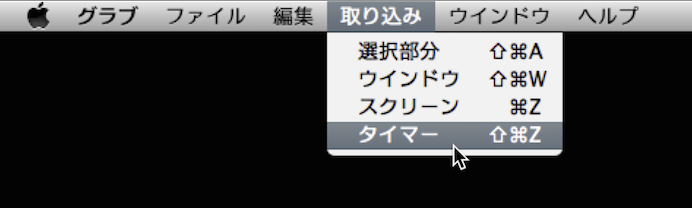せっかくなのでMacのスクリーンショットのとり方から保存場所と名前変更までをメモ ![]()
スクリーンショットをとる
- 画面全体を画像として保存する
command(⌘) + shift + 3
- 画面の一部(領域をドラッグして選択)を画像として保存する
command(⌘) + shift + 4
選択状態(上記を押した後)でさらに
「shift」を押しながらドラッグすると高さや横幅を固定できます。
「option」を押しながらドラッグすると選択の方法が変わります。
「space」を押しながらドラッグすると移動できます。
「esc」を押すと取り消す事ができます。
- あるウィンドウ(カーソルを移動させて選択)を画像として保存する
command(⌘) + shift + 4 → space
保存するときに「option」を同時に押すとウィンドウの下などの影がない画像を保存できます。
メニューバーのみの撮影も可能です。
- スクリーンショットを画像としてではなくクリップボードに保存する
command(⌘) + shift + control + XX
XX部分は3や4など
- メニューを開いている瞬間たとかカーソル付きなものなどを撮りたいときには「グラブ.app」をつかう
こんな状態を撮りたいときには ファインダー>アプリケーション>ユーティリティ>グラブ のタイマー機能等を使ってみてください。
スクリーンショットの保存場所を変更する
ターミナルでの操作です。自己責任でどうぞ。
$ defaults write com.apple.screencapture location ~/Desktop/screenCapture/
$ killall SystemUIServer
「~/Desktop/screenCapture/」は自分のお好きな場所に。
スクリーンショットの保存時の名前を変更する
こちらもターミナルでの操作です。自己責任でどうぞ。
$ defaults write com.apple.screencapture name "capture"
デフォルトの「スクリーンショット 2014-01-01 10.37.15.png」のようなファイル名の スクリーンショット という文字の部分が変更できます。
日付だけにしようと思って「""」としても前に半角空白がはいります。そのあたりはもっと深いところを変更しないといけないので(自分はとくにやりたくないので)割愛します。